我们将Excel表数据导入到标签打印软件中进行批量打印的时候,一般Excel表中第一行是列名称,第二行开始是数据行,那么将Excel表导入到标签打印软件中的时候,软件怎么从数据行开始调用数据,而不会从列名称行开始调用。如果从列名称行开始调用数据,那么制作出来的第一个标签内容是列名称怎么办?下面我们来讲一讲:

1.打开中琅标签打印软件,根据实际纸张设置纸张尺寸和布局,这里我们以A4纸为例,一张纸中设置3行3列的标签。
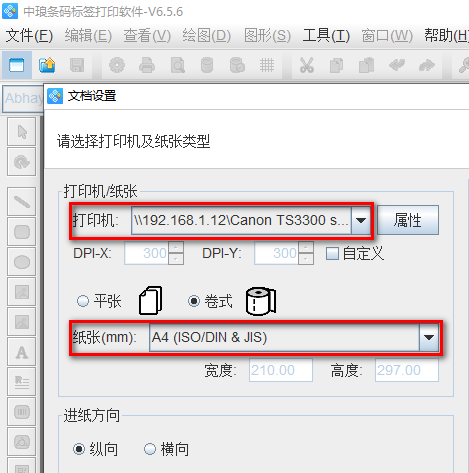

2.点击软件顶部的“数据库设置”按钮,在打开的窗口中点击“添加”—“Excel数据源(JDBC)”,然后点击文件路径后面的“浏览”,找到保存有物料产品标识卡数据的Excel表,选中之后,点击“打开”,这里我们先把“文件路径”下面的“首行含列名”勾选去掉,然后点击“测试连接”,点击下面的“添加”按钮。


3.在软件中绘制一个普通文本,在数据源中添加一个“手动输入”类型的数据,文本框中输入固定不变内容“供应商:”。

4.在软件中再绘制一个普通文本,在数据源中添加一个“数据库导入”类型的数据,字段选择“A”。
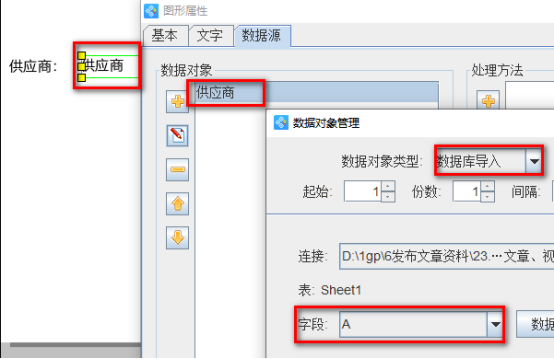
可以看到数据库导入的数据显示的是“供应商”这个列名称而不是“中琅燃气热水器公司”供应商内容。
也就是说标签打印软件是从第一行也就是列名称行开始调用数据的,而不是从第二行数据行开始调用的。这样显然是不对的,那么要怎么解决呢?
5.那么我们点击软件顶部的“数据库设置”按钮,在打开的窗口中,选中上面添加的数据库,然后点击上面的“修改”按钮,将“首行含列名”勾选上,然后点击“测试连接”,就可以看到Excel表中的所有字段名都出现了,且是蓝色选中状态,记录总数就是从第二行开始算起的总行数,样本数据是Excel表中数据行的第一行。

6.双击标签上的“数据库导入”类型数据,点击数据源右侧的“编辑”按钮,然后在打开的页面中字段选择“供应商”,再点击下面的“编辑”按钮,就可以看到数据源中的这个数据已经变成了“中琅燃气热水器公司”这个供应商内容了。

从上面的操作过程我们可以看出来,导入数据库的时候,勾选“首行含列名”,那么就是告诉软件数据库的第一行是列名称,从第二行开始是数据,需要从第二行数据行开始调用。
以上就是在中琅标签打印软件中导入Excel表数据,制作的第一个标签中“数据库导入”类型的数据显示是列名称的解决办法,是不是很简单,其实只要了解了数据库导入的时候,“首行含列名”代表的含义就可以了。